این مطلب را با دوستان خود به اشتراک بگذارید
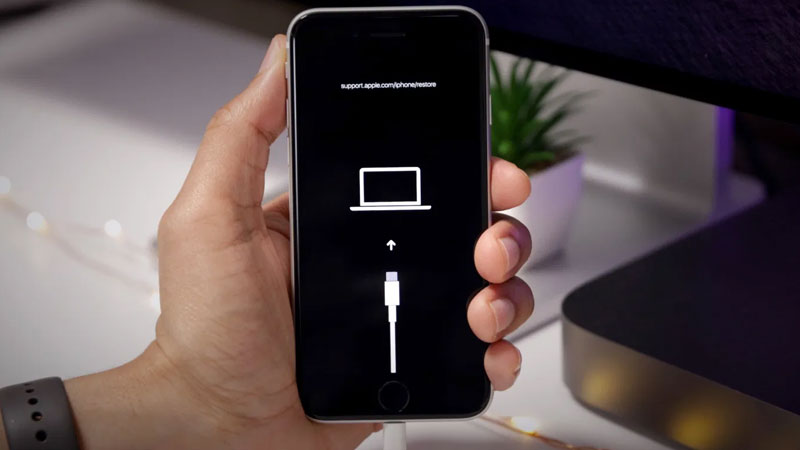
فهرست مطالب
ممکن است برایتان پیشآمده باشد که iPhone شما در مشکلاتی مانند ماندن روی لوگو اپل، صفحه سیاه، صفحه سفید، حلقه بوت و سایر مشکلات iOS گیر کرده باشد و برای رفع مشکل لازم باشد تا iPhone خود را در حالت بازیابی قرار دهید تا مشکل آن برطرف شود.
ریکاوری مود آیفون چیست؟ حالت بازیابی آیفون یا همان ریکاوری مود روشی برای بازیابی است به هنگامی که در گوشی آیفون شما مشکلی رخ داده باشد. از این روش برای روشن کردن دستگاه با iOS جدید از طریق iTunes استفاده میشود، صرفنظر از آنکه سیستمعامل شما آسیب دیده باشد.
در بیشتر اوقات برای بازگرداندن آیفون، نیازی به قرار دادن آن در حالت Recovery نیست، با این وجود اگر بازهم iPhone شما در شرایط زیر قابل تشخیص نبود، میتوانید آن را در حالت Recovery قرار دهید.
• نصب سیستمعامل جدید iOS
• بهروزرسانی iOS به آخرین نسخه
• بازیابی بکآپ گرفته شده
• بهروزرسانی از نسخه بتا iOS به نسخه عمومی
• ماندن آیفون روی لوگوی اپل، صفحه سفید، صفحه سیاه
توجه داشته باشد که با استفاده از حالت Recovery برای بازگرداندن آیفون، همه اطلاعات و تنظیمات شما حذف میشود. همچنین همیشه توصیه میشود که به طور مرتب از آیفون خود نسخه بک آپ تهیه کنید، تا بتوانید در صورت نیاز برای بازگردانی از آن استفاده کنید.
پیشنهاد نویسنده:
مرحله 1. دستگاه را به کامپیوتر خود وصل کنید.
مرحله 2. ابتدا کلید افزایش صدا را فشار دهید و سپس دکمه کاهش صدا را فشار دهد.
مرحله 3. کلید Side را فشار داده و نگه دارید تا نشان اتصال به رایانه را ببینید. چنانچه لوگو اپل را مشاهده کردید، کلید را رها کنید.
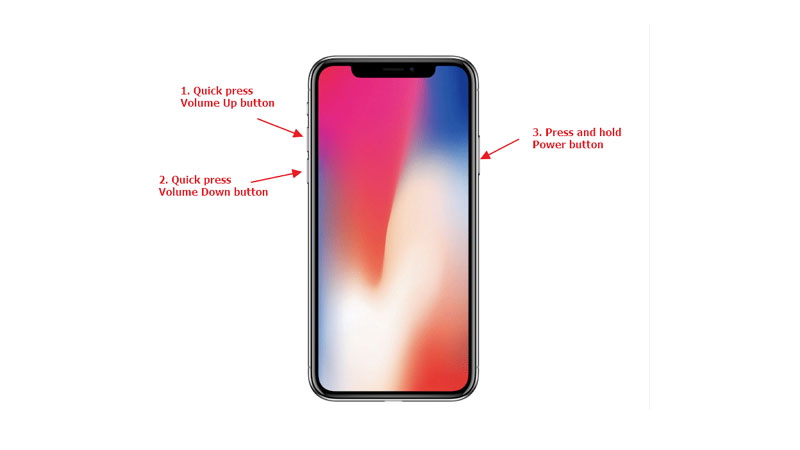
مرحله 1. دستگاه را به کامپیوتر خود وصل کنید.
مرحله 2. کلید Home و Side را همزمان فشار داده و نگه دارید، چنانچه لوگو اپل را مشاهده کردید، کلیدها را رها نکنید.
مرحله 3. تا زمانی که صفحه اتصال به کامپیوتر را مشاهده نکردید، کلیدها را رها نکنید.
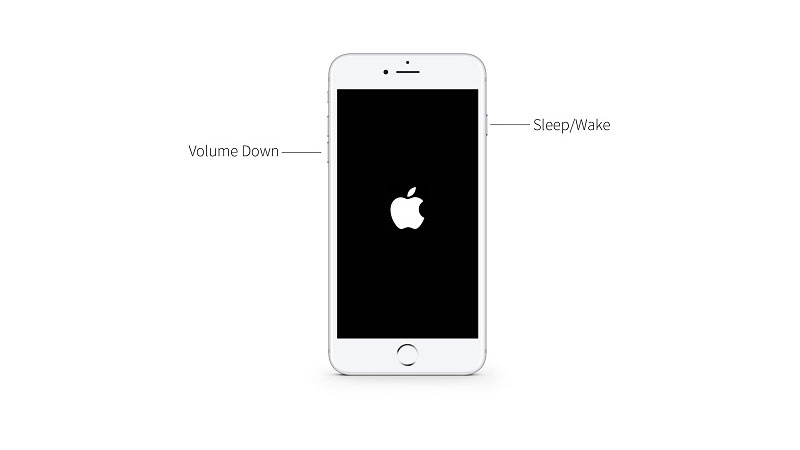
با راهاندازی مجدد iPhone میتوانید از حالت Recovery Mode خارج شوید
برای گوشیهای iPhone 8/X/11/12
کلید افزایش صدا و کاهش صدا سریع فشار دهید، سپس کلید Side را نگه دارید تا لوگوی Apple را روی صفحه ببینید.
برای گوشی iPhone 7
کلید Side و کاهش صدا را همزمان فشار دهید تا لوگوی اپل روی صفحه بیاید.
حالت DFU چیست؟ حالت DFU اجازه میدهد تا همه دستگاهها مانند iPhoen/iPad/iPod touch از هر حالت بازبایی شوند که در مقایسه با حالت بازیابی این حالت جامعتر است و معمولاً برای حل مشکلات جدیتر و دشوارتر از استفاده میشود.
بیشتر بخوانید:
برای رفع اکثر مشکلات، نیازی نیست تا iPod، iPhone و iPad خود را در حالت DFU قرار دهید. به احتمال زیاد حالت بازیابی مشکل شما را برطرف کند، با این وجود اگر مشکل شما برطرف نشد برای موارد زیر میتوانید از حالت DFU استفاده کنید.
• Jailbreak iPhone یا un-jailbreak
آیفون دارای محدودیتهای خاصی در نحوه استفاده در برخی برنامهها است. به عنوان مثال کاربران میتوانند برای نصب برخی از برنامههای بیشتر و به دست آوردن کنترل بیشتر بر روی آیفون، گوشی خود را جیلبریک کنند.
• بازگشت به iOS قبلی
به عنوان مثال گاهی اوقات بهروزرسانی به جدیدترین نسخه iOS بهترین انتخاب نیست و ممکن دردسرهایی را برای شما به همراه داشته باشد. در این حالت بسیاری از افراد به دنبال راهی برای بازگشت به نسخه قبلی هستند.
لازم است بدانید که استفاده کردن از حالت DFU برای برگرداندن به نسخه قبلی یا جیلبریک کردن دستگاه ممکن است که به دستگاه شما آسیب برساند و ضمانت نامه آن را نقض کند.
مرحله 1. دستگاه را به کامپیوتر خود وصل کنید.
مرحله 2. ابتدا کلید افزایش صدا و سپس کلید کاهش صدا را انجام دهید.
مرحله 3. کلید Side را نگهداشته و وقتی صفحه سیاه شده آن را رها کنید.
مرحله 3. کلید کاهش صدا و Side را به مدت 5 ثانیه فشار داده و نگهدارید. بعد از 5 ثانیه، کلید Side را رها کنید اما کلید کاهش صدا را حداقل 5 ثانیه نگهدارید.
مرحله 1. کلید Side و کلید کاهش صدا را به طور همزمان برای 8 الی 10 ثانیه فشار دهید.
مرحله 2. کلید Side را رها کنید اما کلید کاهش صدا را در حدود 5 ثانیه نگهدارید.
مرحله 1. کلید Side و Home را به طور همزمان برای مدت 8 الی 10 ثانیه فشار دهید.
مرحله 2. کلید Side را رها کنید اما کلید Home را حدود 5 ثانیه نگهدارید.
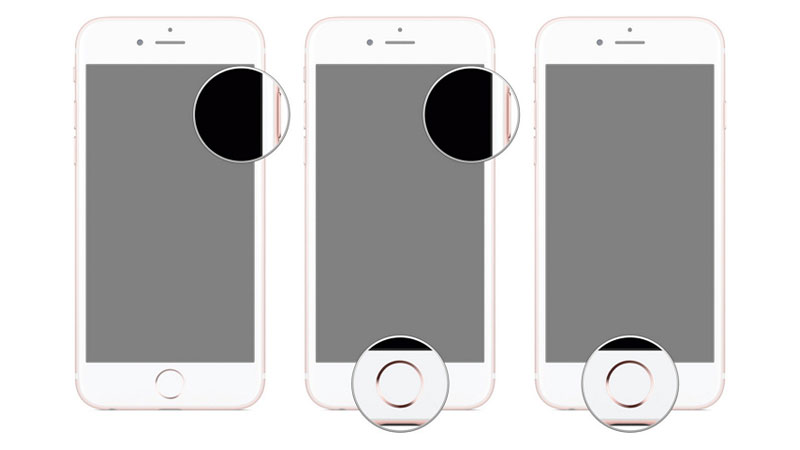
چنانچه گوشی iPhone شما وارد حالت DFU شود، صفحه دستگاه شما سیاه میشود و توسط iTunes به عنوان دستگاهی در حالت بازیابی تشخیص داده میشود.
نحوه خروج از حالت DFU (مناسب برای همه مدلها)
با راهاندازی مجدد دستگاه، میتوانید به سادگی از حالت DFU خارج شوید.
برای مطالعه بیشتر:
در این مقاله سعی کردیم روشهای جامع را برای استفاده از Recovery Mode و DFU Mode را برایتان به طور کامل شرح دادیم تا بتوانید در صورت نیاز از آنها استفاده کنید. همچنین اگر در طی این مراحل با مشکلی مواجه شدید حتماً در بخش نظرات با ما به اشتراک بگذارید تا به پرسشهایتان پاسخ دهیم.

بررسی گوشی سامسونگ اس ۲۴ اولترا به همراه تست گیمینگ و کیفیت دوربین ها
Taha
سلام
من یه آیفون ۴ دارم روی حالت connect to itunes گیر کرده و گوشی باز نمیشه
Peyman
سلام گوشی من به حالت DFU نمیره آیفون 6 هستش و دقیقا تمام نکات گفته شده رو رعایت میکنم اما به محض اینکه دکمه پاور و هوم رو میزنم زیر سه ثانیه لوگو استارت اپل میادش راهنمایی میکنید؟
احسان نیک پی